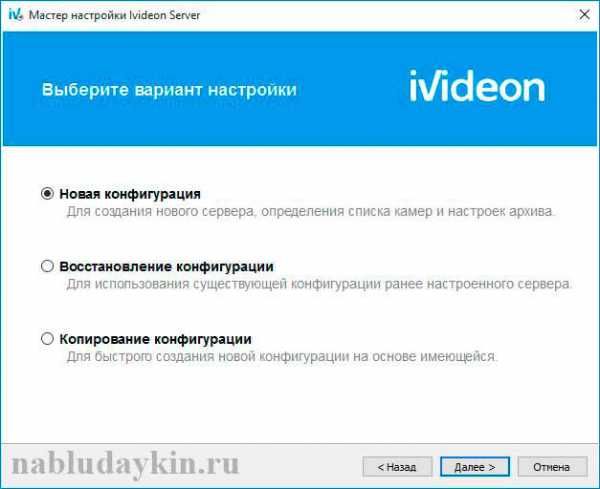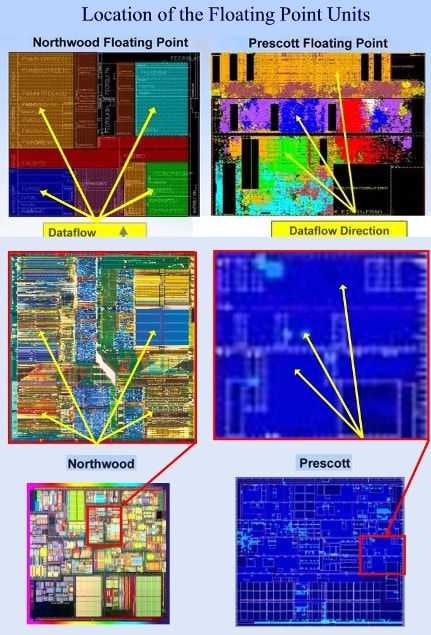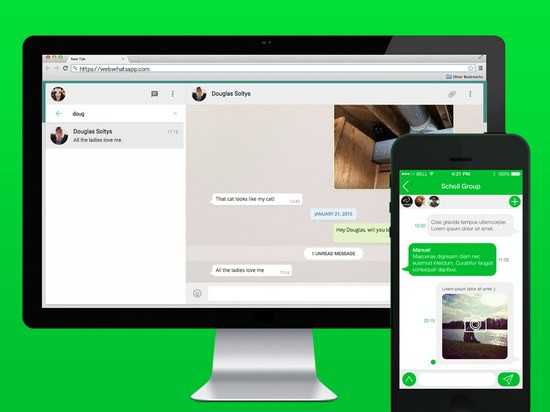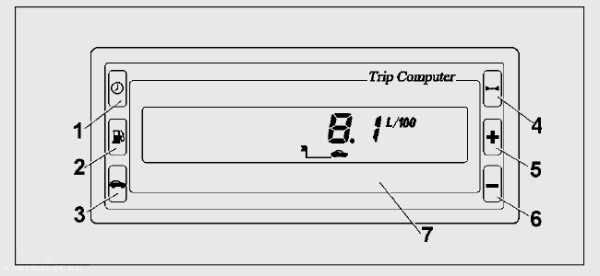Как мобильный интернет подключить к компьютеру
Как подключить интернет на компьютер через телефон
В мире много людей пользуется мобильным интернетом. Он позволяет осуществлять выход в сеть практически с любой точки земного шара и ощущать себя свободным вне зависимости от наличия других устройств, кроме мобильного телефона или планшета. В процессе развития стандартов мобильной сети самыми популярными стали 2G и 3G. Самым современным является стандарт 4G, который потихоньку начинает забирать часть рынка. Но всё равно из-за низкого уровня покрытия территории соответствующим оборудованием, больше всего пользователей работают с 3G, внутри которого принято выделять сети:
- CDMA2000 1xEV-DV (CDMA2000 1хEvolution Data and Voice);
- GPRS (General Packed Radio Services);
- WCDMA (Wideband Code Division Multiple Access);
- EDGE (Enhanced Data rates for Global Evolution);
- HSDPA (High-Speed Downlink Packet Access);
- UMTS

Причем для подключения к интернету не нужны отдельные провода и модемы, нужна лишь сим-карта с положительным балансом или оплаченным трафиком. Для улучшения качества связи можно использовать ExpressCard-модем, и USB-модем, и PCMCIA-модем.
Рассмотрим теперь несколько вариантов – у вас Android-устройство или обычный мобильный телефон. В первом случае принято выделять несколько способов:
Как подключить интернет на компьютер через телефон с помощью Wi-Fi
Конкретно подключение устройства к глобальной сети мы здесь комментировать не будем – для этого есть инструкции мобильных операторов. Сам процесс достаточно легкий – нужно лишь активировать отправленные настройки сети Интернет, если необходимо – настроить параметры тарифа.
Теперь разберем условия подключения через Wi-Fi – все устройства должны быть оснащены Wi-Fi модулями – и ноутбук (или компьютер), и планшет (или смартфон). Теперь, когда у нас всё готово для подключения, переходим к мобильному устройству и ищем на нём пункт настройки «Точка доступа Wi-Fi». Находится она может где угодно, всё зависит от прошивки андроид — устройства. Обычно её находят либо через «Беспроводная сеть», либо через «Сеть», «Система». Внутри них должен находится либо «Режим модема», либо «Точка доступа».
Далее нажимаем на нужное нам меню, внутри открываем «Настройка точки доступа». Появится поле регулировки – пишем нужное имя, выбираем тип защиты WPA2 PSK, ставим пароль (или не ставим — зависит от желания),включаем точку доступа.
Теперь переходим к компьютеру – активируем поиск всех доступных точек WAP (Wireless Access Point- Беспроводная точка доступа), выискиваем наше устройство и подключаемся. Небольшая ремарка – радиус подключения к точке доступа WAP приближенно равен 50 метрам, но, например, бетонная стена снижает силу волны на 40%. Поэтому лучше, что бы источник интернета находился в пределах видимости компьютера.
Как подключить интернет на компьютер через телефон при помощи USB-соединения

В случае подключения в интернет компьютера через USB-откладку с телефоном, основной потребностью становится положительный баланс на SIM-карте и имение проводника. Самым большим плюсом такого вида интернета является ненужность установки каких-либо драйверов на компьютер – можно устанавливать собственными руками. Обычно он используется при отсутствии модуля Wi-Fi на компьютере или ноутбуке. Но для начала стоит предупредить тебя, читатель, что интернет на компьютере поедает в разы больше трафика, чем мобильный интернет. И если вы платите одну цену за 1 Гб интернета через телефон, которого вам бы хватило на месяц, то с помощью компьютера он закончится гораздо быстрее.
Важно! Поэтому все приложения, которыми вы не будете пользоваться во время работы с мобильным интернетом, лучше отключить.
И при подключении надо очень тщательно следить за тем, чтобы не возникло перебоя связи между смартфоном и оператором.
Перейдем непосредственно к установке соединения. Перво-наперво включаем интернет на мобильном устройстве и проверяем подключение. Всё в норме? Идем дальше! Подключаем мобильное устройство к компьютеру при помощи USB-проводника. Заходим в настройки, ищем в них пункт «Конфигурация сетевых модулей» ( обычно он находится под статьей «Еще»). Включаем там «откладку по USB-модему» .
Теперь переходим к работе на компьютере. Скорее всего, установка драйвера начнется сразу же – вам нужно будет ответить на несколько вопросов о разрешении подключения компьютера ко всемирной сети и предпочтениях в стандартах и модулях сети. После достаточно будет дождаться завершения установки и подключится к сети. Но в случае со старыми версиями Windows не всё так просто – скорее всего, драйвер придется искать в интернете или у друзей. Если не утеряна коробка от устройства, то может быть драйвер есть на диске в ней. Вот и пожалуй вся установка андроид устройства как модема.
Как подключить интернет на компьютер через обычный телефон с USB

Для начала нужно проверить, всё ли имеется у вас для подключения.
Пройдем по списку:
- Мобильный телефон с EDGE, GPRS, или 3G-модемом. Практически все современные телефоны имеют эту вещь.
- Программа для синхронизации устройств – компьютера и телефона. Обычно это либо отдельное приложение, либо драйвер с диска, который идет вместе с телефоном в коробке. Если диска нету – скачивайте приложение на официальном сайте производителя вашего телефона.
- USB-кабель или шнур.
- SIM-карта любого оператора. На ней должна быть либо соответствующая сумма денег, либо уже оплаченный трафик для интернета. Так же в настройках сим-карты должен быть активирован пункт «услуга передачи данных». Если она не активирована – включите её. Это можно сделать с помощью звонка оператору.
- Номер дозвона и строка инициализации вашего лицевого счета. Первый выглядит примерно так «*99*1#» или «*99***#». Строка выглядит так AT+CGDCONT=1,»IP»,»usluga», вместо usluga будет стоять определенное значение, присвоенное тарифному плану. Всё это можно выяснить либо в центре обслуживания, либо на сайте оператора

У вас всё есть? Начнем процесс установки:
- Устанавливаем необходимые драйвера. Они должны заранее иметься, и еще раз повторяем, что найти их можно на официальных сайтах производителей телефонов.
- Создаём соединение телефона с компьютером. Заходим в окно «Диспетчер задач», находи раздел «Модемы», выискиваем нужный нам телефон, нажимаем правую клавишу мышки и переходим на «Свойства».
- В окне должна быть строчка «Дополнительные параметры связи». Переходим на эту рубрику, внутри будет строка «Дополнительные параметры инициализации» и в неё вводим свою строку инициализации. Это необходимо для того, чтобы всё работало согласно нужному тарифу.
- Теперь нужно создать новое подключение. Оно всегда создаётся через панель управления, внутри которой есть пункт «Создание нового подключения». В появившемся окошке забиваем данные телефона и номер дозвона. Обычно просится еще дать имя и пароль – этого не стоит делать. Пользователю это не приносит никаких дивидендов.
Вот и всё, теперь у вас есть готовое подключение к интернету. Теперь каждый раз подключаться можно либо через «Сетевые подключения», которые находятся в окне «Панель управления». Для удобства пользователя можно сделать ярлык значка на рабочий стол.
mir-tehnologiy.ru
Как подключить компьютер к Интернету через мобильный телефон
Как подключить компьютер к Интернету через мобильный телефон
В этой статье речь пойдет об использовании мобильного телефона в качестве EDGE/GPRS-модема для подключения Вашего компьютера или ноутбука с ОС Windows XP к Интернету. Если на Вашей машине стоит другая операционная система Windows, порядок её настройки не будет сильно отличаться от изложенного. При использовании мобильного телефона в качестве модема подключение к всемирной «паутине» - не самое дешевое и качественное, но если другого варианта нет, этого вполне достаточно для интернет-серфинга и скачивания небольших файлов.
ПодготовкаДля подключения нужно: 1. Мобильный телефон со встроенным EDGE- или GPRS-модемом (практически любой современный мобильный терминал ). 2. USB-шнур для подключения телефона к компьютеру или Bluetooth-адаптер для USB (не нужен, если Ваш ноутбук имеет встроенный Bluetooth-адаптер). В этом случае телефон тоже должен иметь Bluetooth). 3. Драйвер модема или программа-синхронизатор для Вашего телефона, которая поставляется на диске в комплекте с телефоном или скачивается с Интернета. Драйвера к некоторым телефонам можно найти здесь: - NOKIA - https://www.nokia.ru/A4799221 - SONY ERICSSON - https://se-zone.ru/soft/drivers-1.htm - SAMSUNG - https://samsung-fun.ru/soft/sync-1.htm - MOTOROLA - https://hello-moto.ru/soft/drivers-1.htm - LG - https://ru.lgmobile.com/web/web.support.manualSoftwareRF.laf - FLY - https://www.fly-phone.ru/service/downloads/ 4. SIM-карта соответствующего мобильного оператора с необходимой суммой на счету. Этому элементу необходимо уделить особое внимание, поскольку качество и скорость соединения с Интернетом у разных операторов сильно отличаются. Результаты тестирования услуг основных мобильных операторов, работающих на территории Украины, выглядят примерно так: - самый быстрый Интернет предоставляется МТС и Beeline (реальная скорость до 9,5 Кбит/с через GPRS-модем и до 13,5 Кбит/с через EDGE-модем), работает стабильно; - Киевстар выдает до 5 Кбит/с на GPRS и до 7 Кбит/с на EDGE, иногда зависает; - на Life Интернет очень дешевый, но практически отсутствует (до 3-4 Кбит/с с очень большими перебоями). Скорость и качество могут зависеть от региона Вашего пребывания и времени суток. 5. Определиться с тарифным планом и узнать в сервисном центре или на сайте мобильного оператора строку инициализации и номер дозвона для Вашего телефона, которые необходимо будет прописать при настройке модема и соединения.
Подключение к Интернетучерез мобильный осуществляется в несколько этапов:1. Установка необходимого ПО и подключение телефона к компьютеру/ноутбуку. Для этого устанавливаем на компьютер программу-синхронизатор и подключаем к нему телефон с помощью USB-кабеля или Bluetooth-адаптера. Если у Вас нет программы-синхронизатора, а только папка с набором драйверов, сначала подключаем телефон к компьютеру, и когда Windows начнет установку нового оборудования (Вашего мобильного телефона), указываем в соответствующем окне путь к папке с драйверами.
| 2. После подключения телефона и установки драйверов жмем «Пуск» - «Настройка» - «Панель управления» - («Принтеры и другое оборудование») – «Телефон и модем», указываем свою страну код города, жмем «ОК». В открывшемся окне «Телефон и модем» переходим на вкладку «Модемы», в списке отмечаем модем телефона и жмем кнопку «Свойства». В открывшемся окне «Свойства: (название выбранного модема)» переходим на вкладку «Дополнительные параметры связи», в окне «Дополнительные команды инициализации» прописываем строку инициализации и жмем кнопку «ОК». Строку инициализации необходимо узнать в сервисном центре или на сайте своего мобильного оператора. Например, если Вы хотите пользоваться услугой «Гипер Актив» от МТС, строка инициализации будет выглядеть так: AT+CGDCONT=1,"IP","active". Именно строка инициализации определяет то, какой услугой оператора Вы будете пользоваться. Как правило, для каждого тарифного плана они отличаются, поэтому предварительно проконсультируйтесь в сервисном центре или внимательно изучите условия и тарифы на сайте мобильного оператора. |

3. Теперь жмем «Пуск» - «Настройка» - «Панель управления» - («Сеть и подключения к Интернету») – «Сетевые подключения» - «Создание нового подключения». В открывшемся «Мастере новых подключений» выполняем следующие действия: - жмем «Далее»; - в окне «Тип сетевого подключения» отмечаем «Подключить к Интернету» и жмем «Далее»; - выбираем «Установить подключение вручную», жмем «Далее»; - «Через обычный модем» - «Далее»; - В окне «Выберите устройство» отмечаем галочкой только модем телефона, для которого на предыдущем этапе мы прописали строку инициализации (если есть много модемов, важно не ошибиться), нажимаем кнопку «Далее»; - Задаем имя подключения, жмем «Далее». Имя можно указать любое, например, Internet. - Указываем номер телефона, который нужно узнать в сервисном центре или на сайте мобильного оператора. Чаще всего это *99# или *99***#, жмем «Далее»;
- дальше ничего менять не нужно, жмем «Далее», затем «Готово».

4. После этого откроется окно «Подключение к Internet». Нажимаем кнопку «Свойства». В открывшемся окне «Internet свойства» на вкладке «Общие» отмечаем галочкой модем телефона, который мы настраивали на предыдущих этапах, нажимаем кнопу «Настроить». Откроется окно «Конфигурация модема», снимаем все галочки, жмем кнопку «ОК». На вкладках «Параметры», «Безопасность» и «Дополнительно» ничего менять не нужно, переходим на вкладку «Сеть». Здесь в окне «Тип подключаемого сервера удаленного доступа:» выбираем «PPP:Windows 95/98/NT4/2000, Internet», жмем кнопку «Параметры», в открывшемся окне снимаем все галочки, жмем «ОК». В окне «Компоненты, используемые этим подключением» отмечаем галочками только «Протокол Интернета (ТСР/ІР)» и «Планировщик пакетов QoS», выделяем мышкой «Протокол Интернета (ТСР/ІР)», нажимаем кнопку «Свойства». В открывшемся окне «Свойства: Протокол Интернета (ТСР/ІР)» отмечаем галочками «Получить ІР-адрес автоматически» и «Получить адрес DNS-сервера автоматически», жмем кнопку «Дополнительно». Откроется окно «Дополнительные параметры ТСР/ІР», снимаем галочку с «Использовать сжатие ІР-заголовков», нажимаем «ОК», закрываем все окна.
Настройка подключения к Интернету завершена. Чтобы подключиться к сети заходим «Пуск» - «Настройка» - «Сетевые подключения» - «Internet» (или как Вы там его назвали). Откроется окно «Подключение к Internet», в котором жмем кнопку «Вызов» и дожидаемся подключения. Об успешном подключении компьютер проинформирует Вас сообщением в панели уведомления типа «Internet сейчас подключен …».

Все готово, запускайте свой браузер и вперед, приятного веб-серфинга.
inform2008.okis.ru
Подключение мобильного интернета на компьютере через телефон
 Все современные мобильные устройства оснащаются различными модулями, позволяющими использовать их для выхода в интернет. Однако можно не просто сёрфить в сети на телефоне, но и сделать мобильник источником интернета для других устройств.
Все современные мобильные устройства оснащаются различными модулями, позволяющими использовать их для выхода в интернет. Однако можно не просто сёрфить в сети на телефоне, но и сделать мобильник источником интернета для других устройств.
Использование смартфона
Если у вас есть смартфон, работающий на базе ОС Андроид, то вопрос, как подключить интернет через телефон, будет иметь сразу два решения. Оба описанных ниже метода одинаково действенны и подходят не только для смартфонов, но и для планшетов с поддержкой SIM-карты.
Точка доступа
Если компьютер (ноутбук) оснащен модулем Wi-Fi, можно сделать из смартфона точку доступа, которая будет раздавать беспроводную сеть.
- Зайдите в настройки своего смартфона и в поле «Беспроводные сети» нажмите «Еще», чтобы открыть список дополнительных функций.
- Откройте раздел «Режим модема».
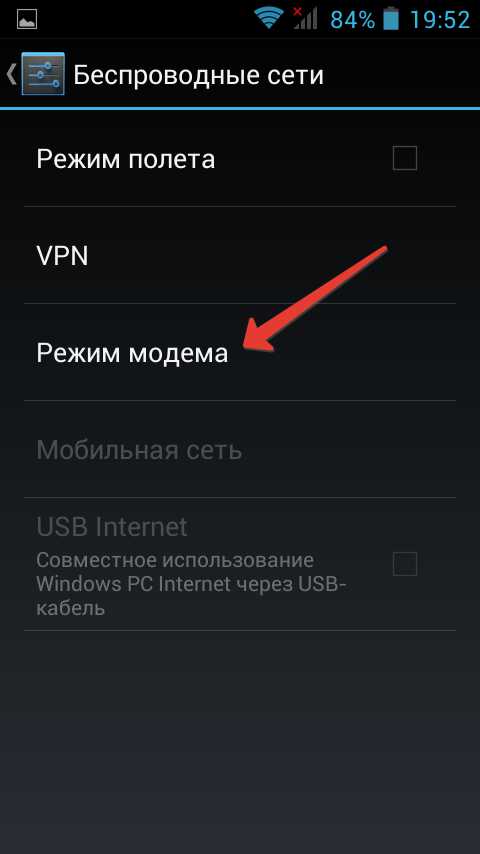
- Переведите ползунок «Точка доступа» в положение «Вкл».
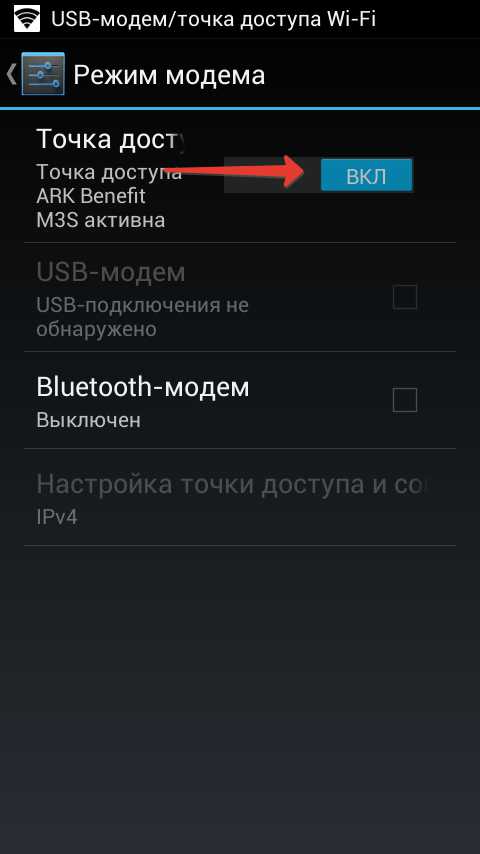
После появления сообщения о том, что точка доступа активна, нажмите на неё, чтобы открыть настройки. Выберите раздел «Настройка точки доступа».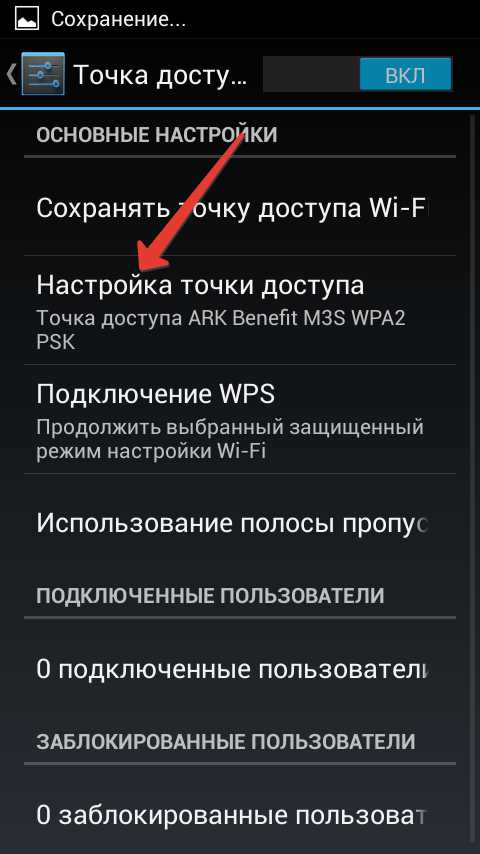
Укажите имя сети, метод защиты и пароль. Эти данные установлены по умолчанию, но вы можете поменять их вручную. Обязательно сохраните внесенные изменения.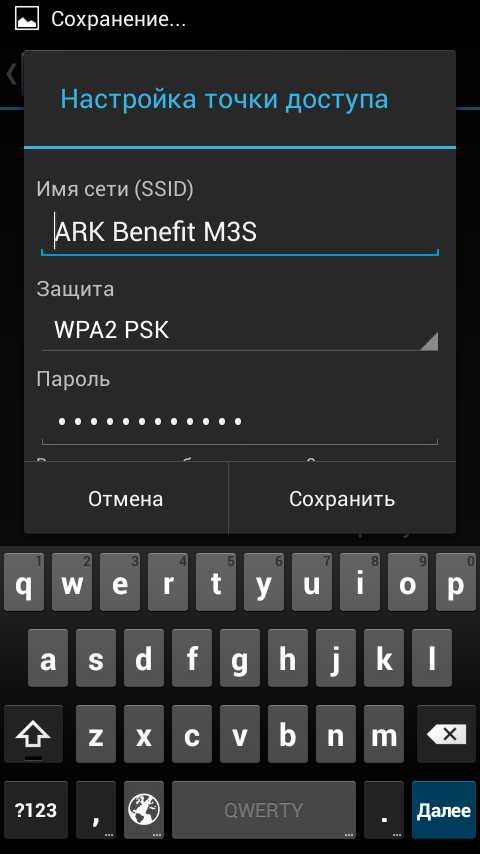
Подключение к созданной на смартфоне точке доступа производится по стандартной схеме. Запускаете на компьютере поиск доступных сетей, находите свою точку Wi-Fi и осуществляете соединение.
USB-модем
Если Wi-Fi модуля у компьютера нет, можно попробовать использовать смартфон в качестве USB-модема:
- Подключите Андроид к компьютеру. Игнорируя сообщение о том, что соединение установлено, зайдите в раздел «Режим модема» по инструкции, описанной выше, и активируйте пункт «USB-модем».
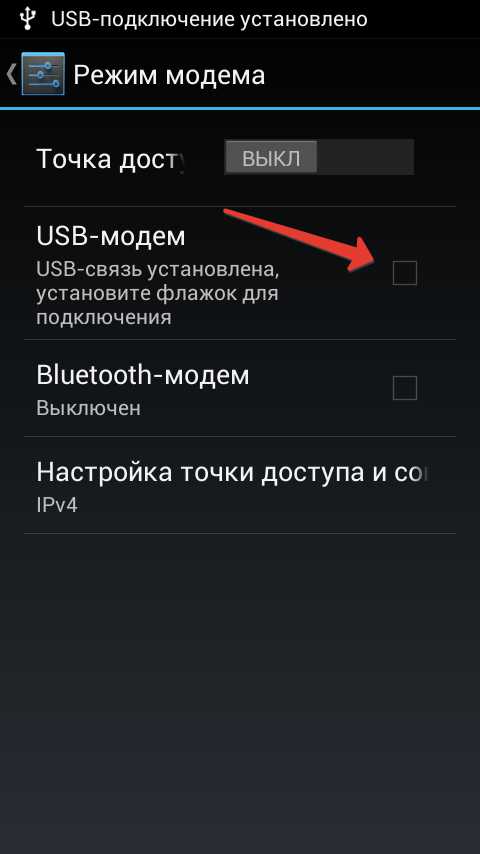
- Произведите на компьютере установку драйверов, необходимых для корректной работы подключенного устройства. Инсталлироваться они должны в автоматическом режиме, вам нужно лишь указать некоторые параметры работы соединения.
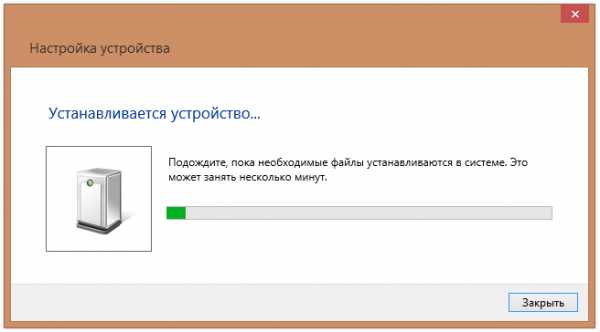
При успешном подключении в системном трее появится уведомление о том, что соединение установлено.
Если вы пытаетесь настроить интернет на компьютере, на котором стоит Windows XP или более ранняя версия ОС от Microsoft, то, вероятнее всего, драйвер модема автоматически не установится. Вам придется загружать его с сайта производителя смартфона, принудительно инсталлировать, и только потом пытаться осуществить выход в интернет.
Использование мобильного телефона
Если у вас есть смартфон, который поддерживает функцию «Точка доступа», то выйти в сеть будет достаточно легко. Другое дело, если вы хотите подключить интернет через обычный мобильный телефон. До появления высокоскоростной выделенной линии и беспроводных сетей подобная технология использовалась довольно часто, однако в последнее время о ней немного позабыли. Исправим эту оплошность и возродим в памяти полезную информацию.
- Подключите мобильный телефон к компьютеру, используя кабель USB или Bluetooth-соединение.
- Установите программу для синхронизации мобильника и ПК. Для Nokia это утилита Nokia Suite, для Samsung – Samsung Kies. Если в комплекте с телефоном был диск с драйверами, используйте его для инсталляции необходимого программного обеспечения.
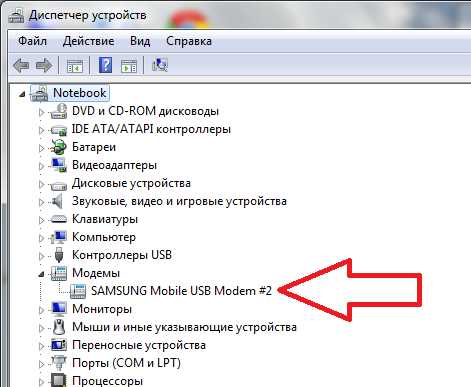
- Откройте «Диспетчер устройств». В разделе «Модемы» должен отобразиться подключенный мобильный телефон.
- Щелкните по модему правой кнопкой и откройте его «Свойства». Перейдите на вкладку «Дополнительные параметры связи» и введите строку инициализации.
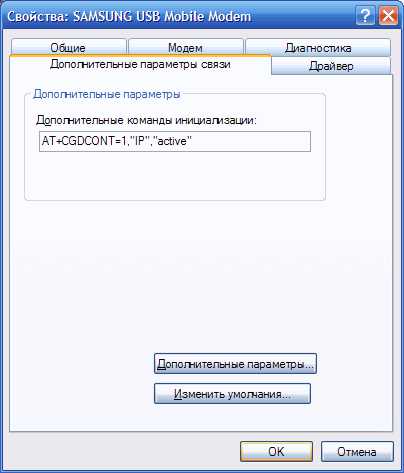
Строка инициализации индивидуальна для каждого отдельного тарифного плана конкретного сотового оператора. Уточнить эти данные, необходимые для корректного подключения, можно на сайте оператора или в службе технической поддержки.
Создание подключения
После настройки мобильного телефона можно переходить к созданию нового подключения. Если вы знаете, как настроить интернет на Windows 7/ 8/8.1, то без труда справитесь с этой задачей:
- Откройте через «Панель управления» раздел «Сеть и интернет». Перейдите в «Центр управления сетями».
- Кликните по ссылке «Настройка нового подключения».
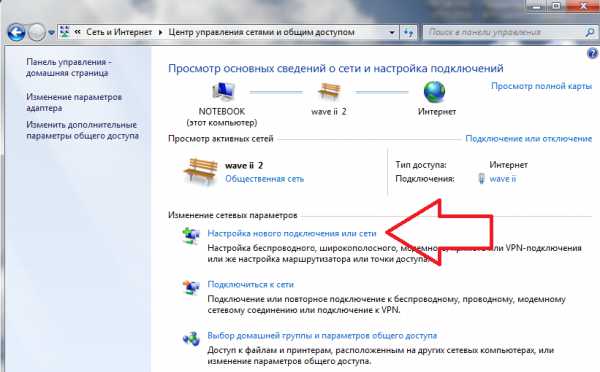
- В окне «Вариант подключения» выберите пункт «Настройка телефонного подключения» и нажмите «Далее».
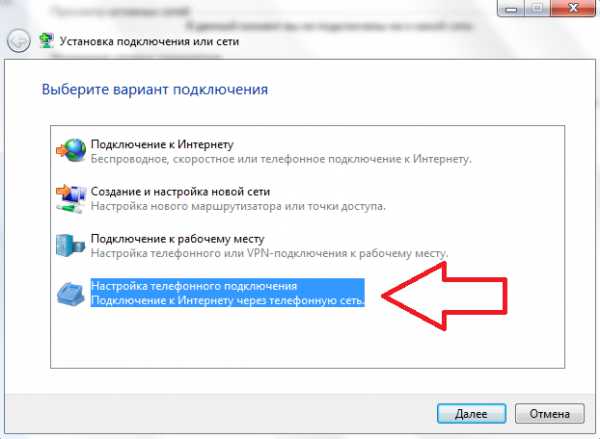
- Укажите номер, который будет набираться для доступа в интернет, имя пользователя и пароль. Чтобы уточнить эти сведения, свяжитесь с провайдером мобильной связи, SIM-карту которого вы используете. Задайте имя подключения, чтобы легко его находить.
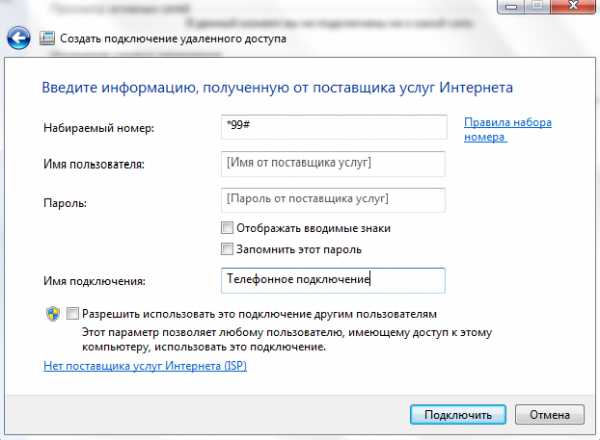
- Нажмите «Подключить», чтобы запустить процедуру соединения с мобильной сетью.
Подобным образом можно настроить модем Мегафон, если по какой-то причине стандартная программа для подключения к интернету отказывается корректно работать.
Если вы используете Windows XP, то названия пунктов и порядок создания подключения может несколько отличаться. Однако сама процедура остается неизменной, поэтому важно понять её смысл.
Для удобства можно поместить ярлык подключения на рабочий стол. Для этого нужно найти созданное соединение, кликнуть по нему правой кнопкой и выбрать пункт «Создать ярлык». Появится окошко с предложением поместить ярлык на рабочем столе – нажмите «Да», чтобы выполнить эту операцию.
Выход в интернет
Оборудование настроено, подключение создано – теперь можно выходить в интернет, используя мобильный телефон:
- Подсоедините мобильник к компьютеру через USB-порт.
- Запустите созданное подключение.
- Нажмите кнопку «Вызов».

Дождитесь окончания процесса подключения. Если всё пройдет успешно, в системном трее появится уведомление о том, что соединение установлено. Откройте любой браузер и проверьте, загружаются ли веб-страницы.
mysettings.ru
Два способа как подключить интернет через мобильный телефон
30.03.15, 22:48 Статьи 0Сеть на компьютере может пропасть по нескольким причинам, зависящим от провайдера и независящим. Например летом очень часто отваливается соединение при грозе и восстановить его провайдер может не слишком быстро. Иногда это занимает до нескольких дней. Что делать если вам срочно нужно выйти в сеть с компьютера, а стационарный интернет не работает. Нужно просто подключить мобильный телефон посредством USB кабеля к системнику. Рассмотрим различные доступные варианты. Выбор способа зависит от того какой у вас телефон. Это может быть смартфон на Android, IOS (Iphone) или Windows.
Подключение компьютера к интернету через USB и Android
Сначала нужно проверить все ли у вас есть. Понадобится:
- компьютер,
- смартфон на Андроиде (предполагается, что интернет на устройстве подключен, настроен и работает без перебоев)
- USB кабель
На самом деле процедура очень проста:
- Подключаем смартфон к ПК через USB шнурок.
- Заходим в Меню -> Настройки -> Другие сети -> Модем и точка доступа -> USB модем ставим галочку на этом пункте. Компьютер обнаружит новое устройство и попытается установить драйвера. Если автоматическая установка драйверов не произойдет, то нужно будет их установить с диска, который шел в комплекте. Если же и его нет, то просим друзей, знакомых скачать их для вашего устройства и устанавливаем их через флешку.
- Удостоверьтесь, что ваше старое подключение отключено. В зависимости от вашей операционной системы на ПК могут всплывать дополнительные окошки с запросами. В них можно смело жать ОК, происходит настройка ОС к новому сетевому интерфейсу.
- После проделанной работы должен появиться интернет, который расшаривается с вашего телефона.
Не забывайте, что оплачивать его придется по тарифу сотового оператора. Будьте с этим внимательны и при первой же возможности отключайте его.
Чтобы разорвать соединение сетью, трафик которой берется с телефона, достаточно просто вытащить USB кабель или же убрать галочку с выше указанного пункта.
Подключение компьютера к интернету через Iphone с помощью USB
Для тех у кого в качестве смартфона выступает Apple Iphone инструкция по установке соединения с интернетом немного отличается, но подключить компьютер к сети по прежнему очень просто.
Понадобится:
- смартфон iphone с настроенным выходом в мобильный интернет.
- кабель от телефона
- компьютер c установленным на него свежей версией Itunes
Суть остается тойже:
- Сначала удостоверимся, что интернет настроен и работает.
- Подключаем шнурок к телефону и системнику
- заходим в Настройки -> Режим модема
- Двигаем переключатель в положение вкл. и выбираем пункт только wifi и USB
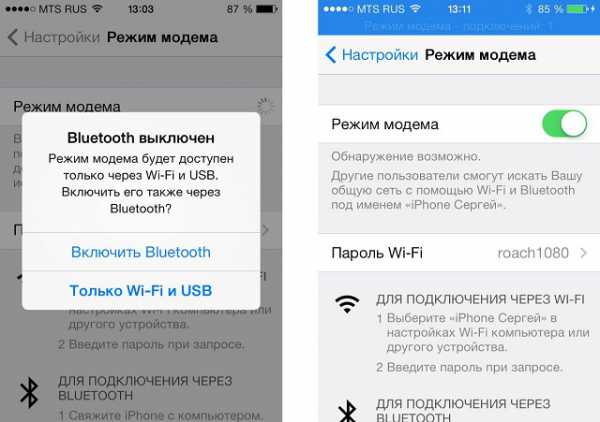
Для проверки есть трафик на ПК или нет, пройдите по следующему пути в Iphone Панель управления -> Сеть и Интернет -> Просмотр состояния сети и задач. Если, что то не так, перезагружаем компьютер и снова цепляем Айфон к нему.
Надеемся эта статья помогла вам подключиться к интернету используя ваш мобильный телефон. Если есть замечания или вопросы просьба задавать их в комментариях.
MobPom.ru
Как организовать интернет через телефон на компьютер?
В этой статье Вы узнаете, какие есть способы включить интернет через телефон на компьютер. В этой статье я расскажу о том, как можно обычный телефон с доступом в интернет настроить как модем, тем самым сэкономив на покупке USB модема.
Компьютер, ноутбук, планшет, смартфон, моноблок, игровая приставка и прочее и прочее сегодня нуждается в подключении к интернету. Покупка USB модемов и прочих прибамбасов — вложение денег в «пассив» или, проще говоря, лишние расходы. Как избежать этих расходов? Можно использовать мобильный телефон как источник интернета, тем более что сейчас скорости мобильного интернета позволяют заменить проводной доступ в интернет во многих сферах интернета, а тарифы очень и очень низкие (обзор самых дешевых тарифов на интернет тут).
Но, для того, чтобы настроить интернет через телефон на компьютер нужно знать, как это можно сделать.
Об этом то я и хочу рассказать Вам далее.

интернет через телефон на компьютер
- Самый простой способ подключить интернет через мобильный телефон — воспользоватся стандартной программой, которая должна идти в комплекте с телефоном-смартфоном (например, Nokia PC Suite). Обычно она есть на диске, либо ее можно скачать с официального сайта производителя телефона. Телефон подключается к компьютеру через USB или Bluetooth, устанавливается соответствующая программа, в ней есть кнопка «Подключить к интернету». Таким образом интернет соединение через мобильный телефон установлено. К сожалению, не все телефоны, которые могут выйти в интернет, имеют при себе диск с подобной программой, а некоторые производители не включают в комплект поставки подобное программное обеспечение. Что делать в таких случаях? Читайте далее.
- На аппаратах с операционной системой Android есть для этого специальная кнопочка. Необходимо нажать кнопку Меню — Настройки — Беспроводные сети — Интернет через смартфон. Поставить галочку «Интернет через USB» (пока аппарат не подключен к компьютеру через USB галка будет неактивна). По сути, таким образом мы используем телефон как модем. Кстати, с версии 2.2 Android позволяет использовать мобильный телефон в качестве роутера, раздавая интернет по WiFi. Для этого достаточно в этом же меню поставить галочку напротив «Точка доступа WiFi». Будьте осторожны, аккумулятор при такой схеме включения разряжается примерно часа за 2 часа. О том, как подключиться к WiFi Вы можете почитать вот тут.
- Если первый и второй пункты не возможно применить можно попробовать настроить подключение вручную. Для этого потребуется найти и установить драйвер на модем-телефон (прежде чем искать, проверьте, может стандартных драйверов будет достаточно, часто так и бывает). После того, как вы драйвер был установлен можно воспользоваться статей, в которой рассматривается подключение к интернету через обычный USB модем. Шаги абсолютно идентичные.
Итак, в общих чертах я Вам рассказал о настройке интернета через телефон на компьютере.
К сожалению, на практике, возникают сложные ситуации и не все так просто. Если Вы столкнулись с проблемой настройки — можете оставить комментарий с описанием ситуации, я постараюсь Вам помочь в кротчайшие сроки. Только просьба — ситуацию описывать максимально подробно, какая операционная система, какой телефон, каким образом подключаем телефон к компьютеру, если возможно — скриншоты ошибок или того, что не получается.
На этом все, подписывайтесь на обновления блога, чтобы не пропустить новые полезные статьи! До новых встреч.
ya-abonent.ru